वेबपेज देखने के लिए अन्य ब्राउज़रों में लिंक चिपकाने से निराश? अब आप अपनी पसंद के ब्राउज़र में एक साधारण क्लिक या राइट क्लिक से उन वेबपेजों को खोल सकते हैं।
विकल्प सेटअप
आपके द्वारा ब्राउज़र व्यू प्लस स्थापित करने के बाद, शुरू करने के लिए सबसे अच्छी जगह एक्सटेंशन के विकल्प के साथ है। पहले टैब में आपके पास अपने राइट क्लिक मेनू के माध्यम से पहुंचने के लिए चार ब्राउज़रों का चयन करने का विकल्प होगा। ध्यान दें कि आपके पास प्रत्येक ब्राउज़र को छिपाने का विकल्प भी है और इसे अपने राइट क्लिक मेनू में प्रदर्शित होने से बचा कर रखें।

इस बिंदु पर आप उन चार डिफ़ॉल्ट ब्राउज़रों का उपयोग करना चुन सकते हैं जिन्हें ब्राउज़र व्यू प्लस इंस्टॉल होने पर दिखता है, केवल डिफ़ॉल्ट और कस्टम ब्राउज़र का मिश्रण या केवल अन्य ब्राउज़र।
हमारे उदाहरण के लिए, हमने राइट क्लिक मेनू में प्रदर्शित करने के लिए तीन ब्राउज़र (सभी कस्टम) चुने ... SeaMonkey, फ्लॉक और ओर्का। ध्यान दें कि उन तीनों को छिपाने का विकल्प रद्द कर दिया गया है और चौथे ब्राउज़र की पसंद के लिए "कोई नहीं" चुना गया था।
नोट: आपकी प्राथमिकताओं के आधार पर, आप अपने राइट क्लिक मेनू को छोटा रखने में मदद करने के लिए सभी चार के लिए "कोई नहीं" या सभी चार को छिपाने के लिए चुन सकते हैं।
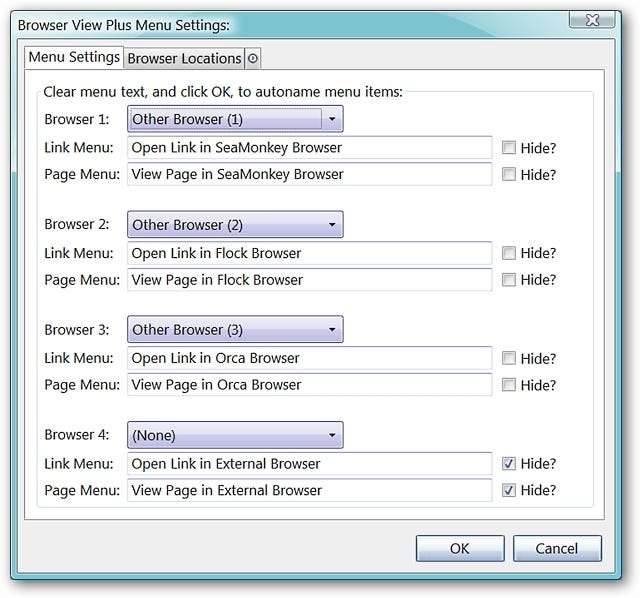
दूसरे टैब में, आप देख सकते हैं कि ब्राउज़र व्यू प्लस एक्सटेंशन ने पता लगाया है कि सभी चार डिफ़ॉल्ट ब्राउज़र हमारे उदाहरण सिस्टम पर इंस्टॉल किए गए हैं और पहले से ही अपने लक्ष्य पथ स्थापित कर चुके हैं।
नोट: इन चार ब्राउज़रों के लिए विशिष्ट टूलबार बटन ऐड-ऑन इंस्टॉलेशन में शामिल हैं।
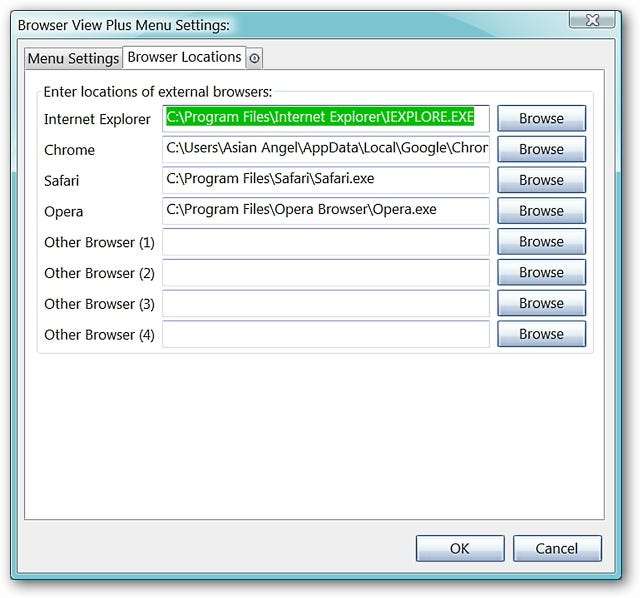
हमारे उदाहरण के लिए और पहले टैब में किए गए निर्णयों के आधार पर, हमने विस्तार के लिए अपने लक्ष्य पथ स्थापित करने के लिए सीमोंकी, फ्लॉक और ओर्का एक्सई फाइलों के लिए ब्राउज किया है।
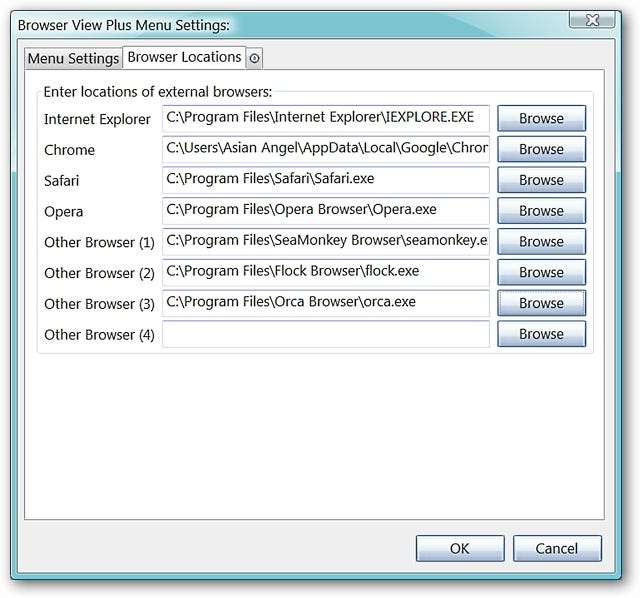
तीसरे और अंतिम टैब में आप दो अतिरिक्त टूलबार बटन के लिए सेटिंग्स और क्रोम का उपयोग करने के लिए एक अतिरिक्त विकल्प (क्रोम या क्रोम एप्लीकेशन विंडो में लिंक खोलना) पाएंगे। ध्यान दें कि दो अतिरिक्त टूलबार बटन के लिए बाएं क्लिक विकल्प इस समय समान हैं। यदि आप दोनों का उपयोग करना चुनते हैं तो आपको सेटिंग्स समायोजित करने की आवश्यकता होगी।
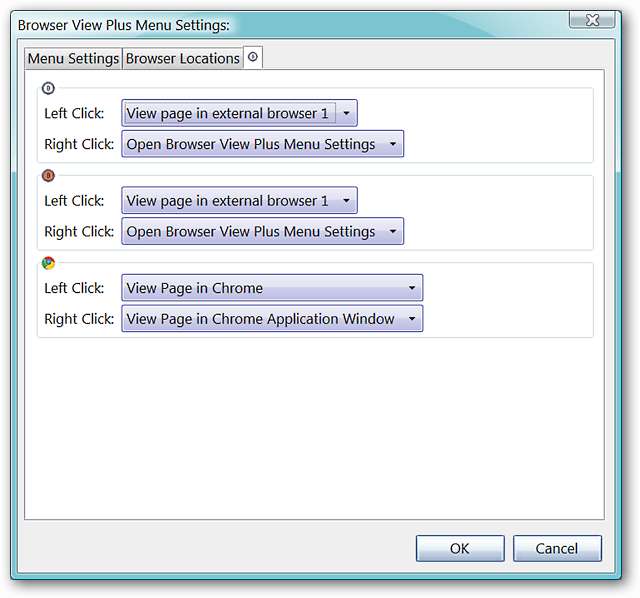
यहाँ हमने बाहरी / अन्य ब्राउज़रों का उपयोग करने के लिए चुना है # 1 & # 2।
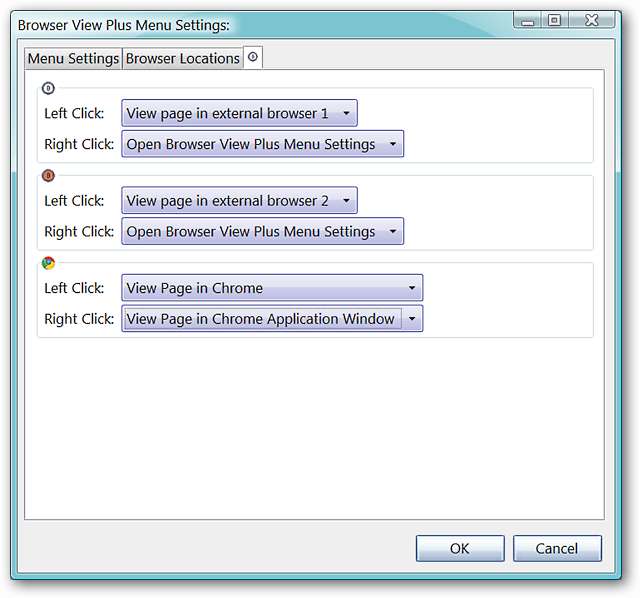
टूलबार सेटअप
उन टूलबार बटन को जोड़ने का समय! अपने ब्राउज़र के टूलबार पर राइट क्लिक करें और कस्टमाइज़ करें चुनें। कुल छह बटन उपलब्ध हैं (नाम के भाग के रूप में बीवीपी के साथ प्रत्येक) जिसे आप अपने टूलबार में जोड़ सकते हैं। जहां भी आपकी जरूरत के अनुसार सूट हो, उन्हें रखें।
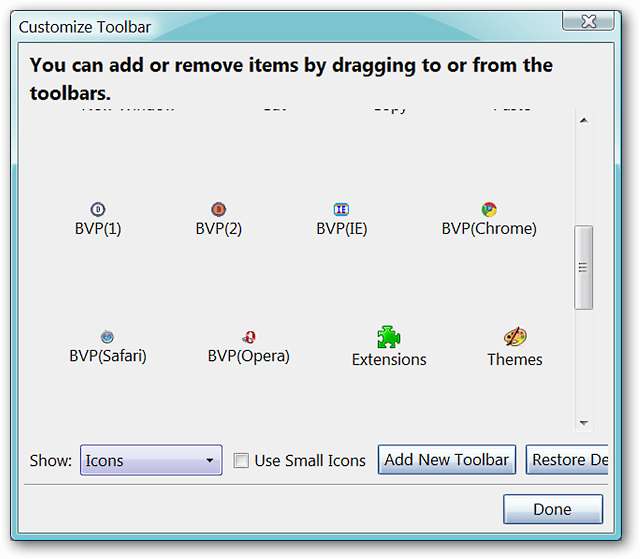
बाहरी ब्राउज़र खोलना
सभी छह बटन हमारे उदाहरण ब्राउज़र के ऊपरी दाएं कोने में स्थापित हैं और जाने के लिए तैयार हैं।
नोट: ये बटन अन्य टूलबार बटन की तुलना में थोड़ा छोटा होता है।
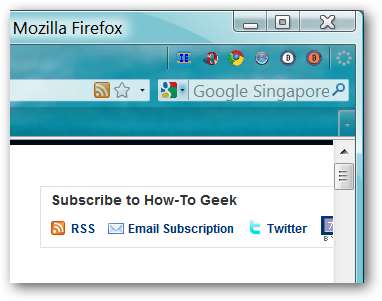
ऊपर चित्रित प्रत्येक बटन पर क्लिक करने से इंटरनेट एक्सप्लोरर, ओपेरा, क्रोम, सफारी और आपकी पसंद के दो अतिरिक्त ब्राउज़र खुलेंगे। यहां आप हमारे उदाहरण के लिए चुने गए सभी छह ब्राउज़रों को एक ही समय में खोल सकते हैं।
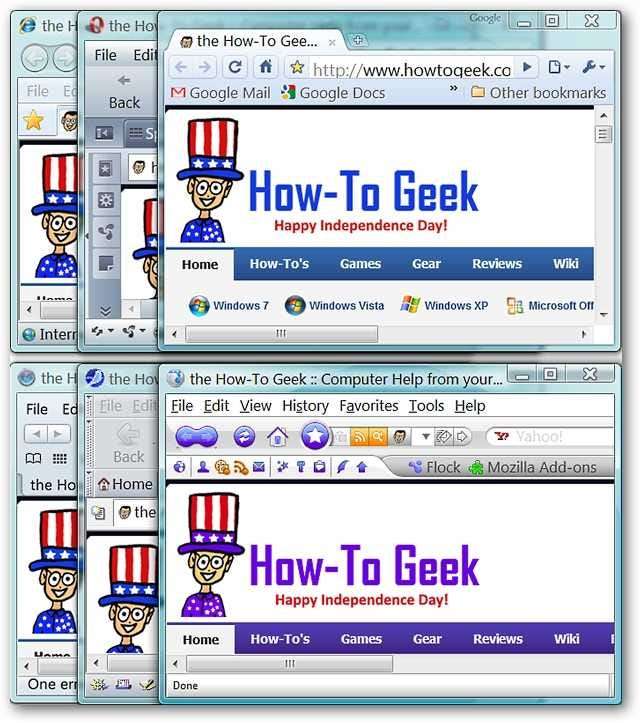
एक लिंक पर राइट क्लिक करने से आप अपने द्वारा चुने गए ब्राउज़र (यदि कोई हो) का उपयोग विकल्प विंडो के पहले टैब में कर सकेंगे।
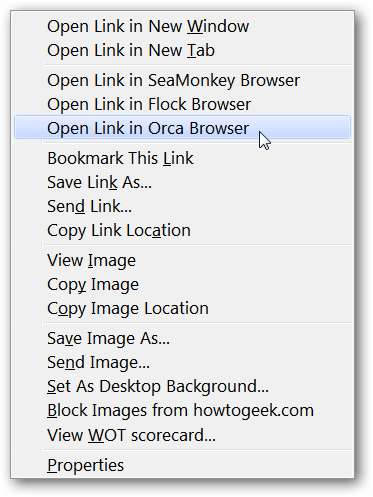
और यहाँ हमारा सातवाँ ब्राउज़र राइट क्लिक मेनू के माध्यम से बहुत अच्छी तरह से एक्सेस किया गया है।
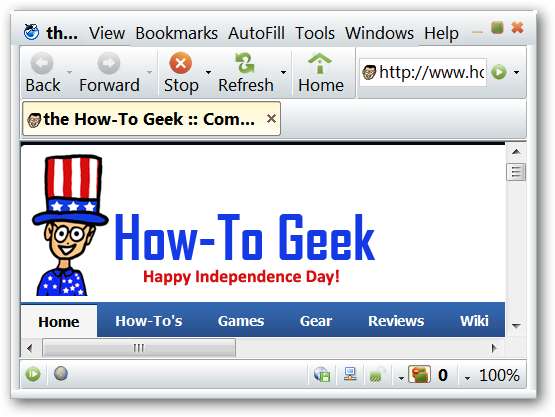
निष्कर्ष
ब्राउज़र व्यू प्लस एक बहुत अच्छा विस्तार है, अगर आप अपने आप को अक्सर अन्य ब्राउज़रों में लिंक खोलने की आवश्यकता पाते हैं तो स्थापित किया है। एक और महान लाभ केवल टूलबार बटन, केवल राइट क्लिक मेनू विकल्प या दोनों को एक साथ अपनी व्यक्तिगत प्राथमिकताओं के आधार पर उपयोग करने की क्षमता है।
लिंक







